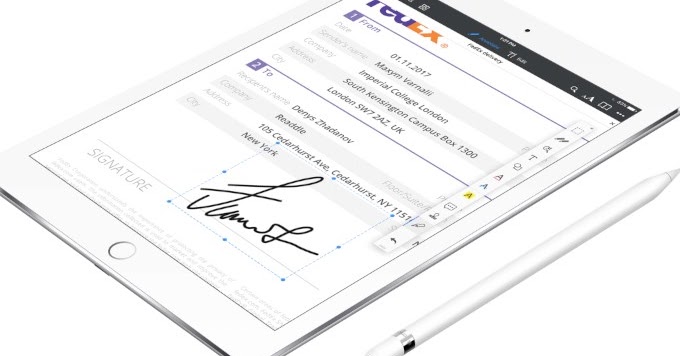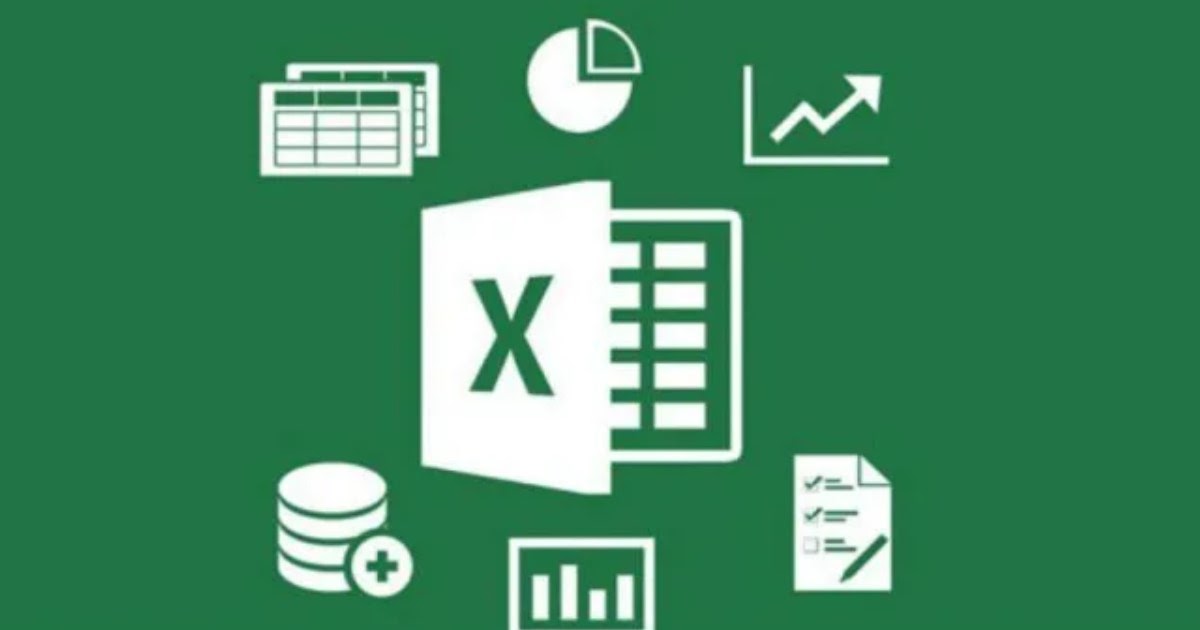Guía de la funcionalidad de combinación de correspondencia en Word, Excel y LibreOffice para crear plantillas personalizadas y editables según
Cuantas veces hemos tenido que rellenar manualmente cartas, etiquetas o invitaciones con diferente información en cada una: básicamente tenemos que recrear el modelo de la carta o etiqueta a lo largo de la hoja de trabajo (datos fijos) y rellenar cada uno de los demás datos a introducir (datos flexibles). Esta operación puede resultar muy tediosa y repetitiva, pero afortunadamente los programas de almacenamiento y gestión de datos nos dan una gran mano en la combinación de correspondencia, que nos permite replicar de forma flexible los datos en modelos hechos de datos fijos para generar todos los tickets. , letras o etiquetas con todos los datos necesarios a la vez.
Veamos en esta guía cómo fusionar correo en Word, Excel y LibreOfficepor lo que cada cierto tiempo podremos elegir el mejor programa para hacer esto en nuestro ordenador.
Fusión de correo de Gmail para enviar correos electrónicos personalizados a múltiples contactos
Cómo enviar combinación de correspondencia
Si necesitamos crear múltiples impresiones con datos sólidos y datos flexibles, solo consulte los siguientes capítulos para poder lograr el objetivo sin tener que ingresar manualmente todos los datos, lo que agiliza enormemente la impresión de cartas, boletos, etiquetas, etc.
Cómo enviar combinación de correspondencia usando Word y Excel
Para crear una combinación de correspondencia, comencemos a escribir una parte fija de nuestro documento en Word: podemos obtener ayuda para hacerlo de la siguiente manera: plantillas que ofrece el programa Officetener una base de donde partir.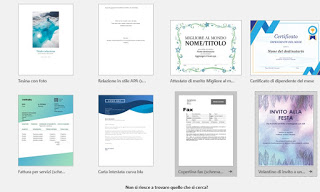
Después de completar la parte «reparada», debemos indicar en el documento la combinación de correspondencia, es decir, las partes que se completarán con datos flexibles. Haga clic en el menú en la parte superior. Letrasentonces presione Iniciar una combinación de correspondencia -> Asistente para combinar correspondencia.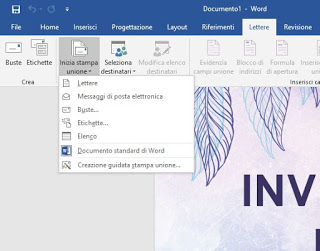
En el lado derecho del documento se abrirá una barra lateral en la que seremos guiados en la creación de una combinación de correspondencia: elegimos el tipo de impresión a realizar (Letras, Mensajes de correo electrónico, Sobres, etiquetas ambas cosas Listo), empujamos próximonosotros elegimos Usar el documento actual ambas cosas Cambiar el diseño del documento (el programa generará por sí mismo los campos a rellenar), pulsar de nuevo próximo y en la siguiente sección elegimos Crear una nueva lista para generar datos flexibles.
Para mayor comodidad, también podemos usar Excelmucho más adecuado para generar datos para fusionar; Deja el documento de Word suspendido por un tiempo, abre Excel y comienza a insertar los datos que deseas usar para la combinación de correspondencia en diferentes filas y columnas.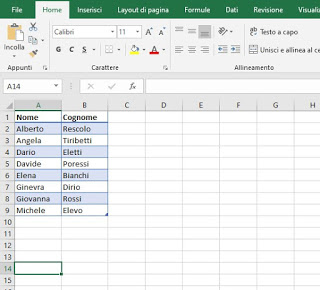
También podemos hacer uno para este propósito. mesa sencillapara tener todo lo más organizado posible y facilitarte la tarea cuando vuelvas a Word.
Después de crear el documento de Excel con datos de Flex y guardar la hoja de cálculo, volvamos al documento de Word y en la barra lateral vayamos a la sección de selección de datos para poder presionar el botón. Navegar.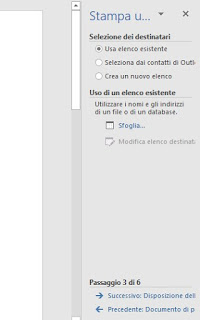
Se abrirá una ventana en la que simplemente tendremos que seleccionar el documento de Excel creado anteriormente; Una vez hecho, el programa nos preguntará si queremos usar la tabla actual o si queremos seleccionar manualmente los datos a usar.
Así que vamos a averiguar destinatarios de combinación de correspondenciaque aparecerá en una ventana dedicada.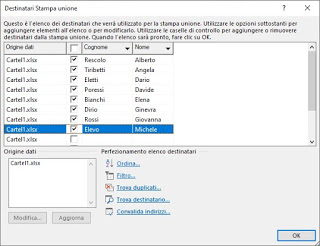
Lo único que tenemos que hacer es verificar los datos ingresados y finalmente hacer clic en Está bien.
Finalmente, tendremos que hacer clic próximo en la barra de la derecha, seleccione el diseño de las etiquetas generadas por los datos (¡cuidado que coincidan con la parte que queremos llenar con datos flexibles!), presione nuevamente próximorevisar los sobres, cartas o etiquetas generadas por Word de uno en uno y finalmente imprimir en la última pantalla con la tecla Impresión (después de la última pulsación próximo).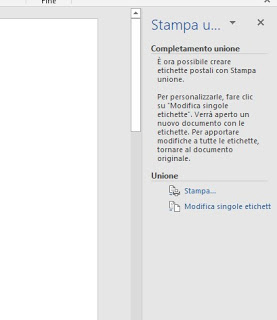
Si no estamos satisfechos con el efecto, también podemos modificar etiquetas individuales, listas o sobres creados con el botón Editar etiquetas individualespresentes en la pantalla final del asistente.
Cómo fusionar correo en LibreOffice
Si no podemos utilizar Microsoft Office en nuestro ordenador, siempre podemos instalar el paquete gratuito LibreOffice, con el que podemos realizar la combinación de correspondencia (aquí llamada impresión masiva).
Abrimos LibreOffice Calc e insertamos todos los datos flexibles que se utilizarán en la próxima impresión del lote, teniendo cuidado de organizarlos en una tabla.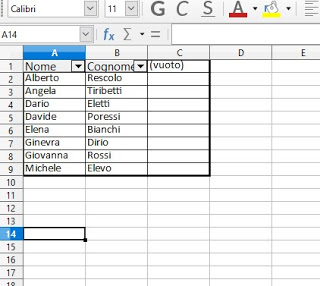
Guardamos la hoja de cálculo y abrimos LibreOffice Writer, comenzamos a escribir o creamos una plantilla permanente para usar en la combinación de correspondencia, luego abrimos el menú Instrumentos y haga clic en un elemento Impresión en serie del asistente.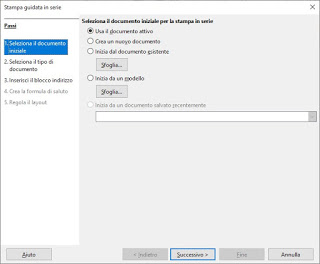
En esta pantalla podemos elegir si empezar con un documento ya abierto, o cargar otro documento o modelo descargado de internet; Después de hacer su selección, presione próximoselecciona si quieres crear una carta o un e-mail y pulsa de nuevo próximo para encontrarnos en la pantalla más importante donde puede ingresar el bloque de direcciones.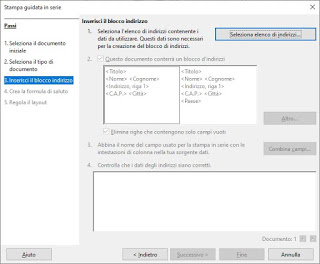
ahora haz clic Seleccione una lista de correo y en la nueva ventana haz clic Agregar para poder agregar una hoja de cálculo creada previamente con Calc (en particular, una tabla dinámica creada para ordenar datos).
Después de cargar datos flexibles, haga clic en Otro para seleccionar un formato de datos y, a continuación, seleccione combinar los campos para poder seleccionar los datos que se utilizarán en el formato seleccionado.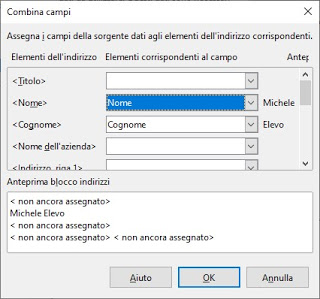
Ahora sigamos adelante Está bienverificamos que todos los documentos generados contengan los datos que subimos y luego presionamos nuevamente próximoelija la forma de saludo más apropiada, presione Siguiente nuevamente y ajuste el diseño de datos en el documento para obtener una vista previa del resultado final.
Volveremos al documento de Writer, esta vez dividido en tantos documentos como impresiones a realizar (aparecerá una nueva barra de herramientas en la parte superior). Simplemente presione el icono para iniciar el proceso de impresión. Imprimir documentos compuestos.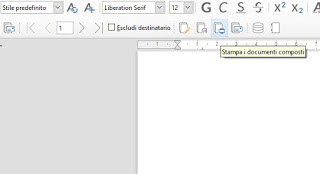
Conclusiones
La combinación de correspondencia puede ser muy útil en la oficina cuando necesitamos enviar un documento a muchas personas y lo único que tenemos que hacer es cambiar el mensaje de bienvenida, el encabezado y los saludos finales en cada uno de ellos. También puede ser muy útil en casa para crear invitaciones de boda, invitaciones especiales o tarjetas personalizadas para cada invitado: siguiendo los pasos que te hemos indicado, podremos conectar la correspondencia usando tanto Word como Excel (disponibles como programas de pago) y LibreOffice. . (disponible de forma gratuita).
¿No sabes cómo crear etiquetas en Word? No necesitaremos seguir leyendo nuestra guía. Cómo crear etiquetas en Word.
Sin embargo, si necesitamos emitir una factura en Excel, lea nuestro artículo. Cómo crear una factura en Excel, desde cero, sencilla y personalizada.
Como lectura final, le recomendamos que eche un vistazo Cómo imprimir tarjetas de visita en Word o LibreOfficemuy útil si necesita muchas tarjetas de presentación con datos sólidos.
¿Eso resolvió tu problema?